我们win11系统任务栏默认的颜色是白色的,有些小伙伴觉得和自己的主题壁纸搭配起来不好看,想要修改成其他的颜色,但是不知道该如何操作,关于这个问题,本期的win11教程就来和大伙分享调整任务栏颜色的步骤,一起来看看具体的操作步骤吧。
方法一、修改主题,任务栏跟随主题颜色
1、首先右键点击桌面空白处,然wpWpkqAdxn后选择“个性化”。
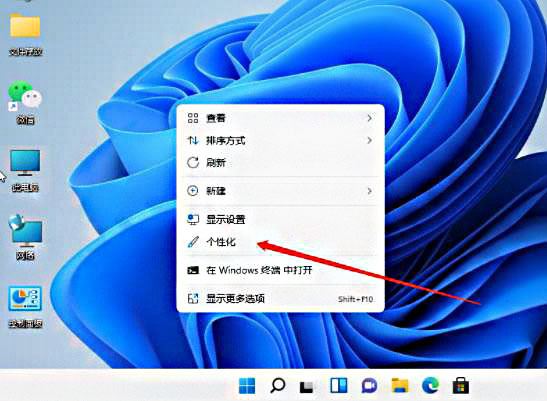
2、在个性化设置中,可以选择对应的主题,每个主题都有着不同的任务栏颜色,大家可以看预览图进行选择。
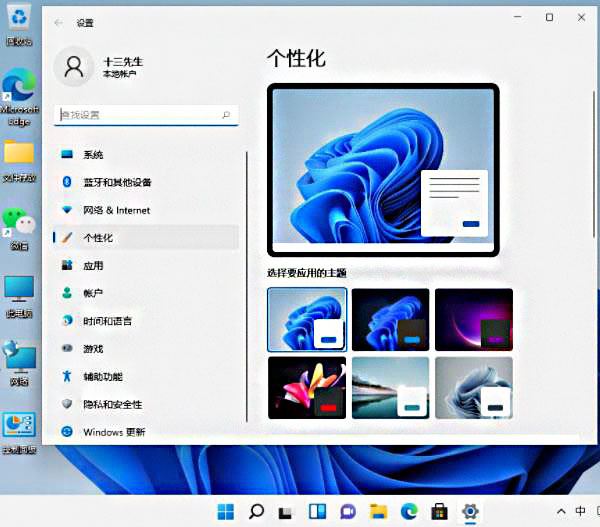
3、如果大家不喜欢,还可以点击下方的“颜色”。
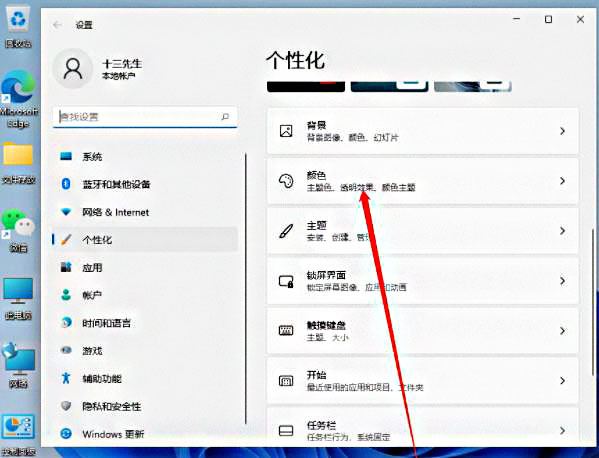
4、接着在选择模式右侧点击按钮,将它更改为“自定义”。
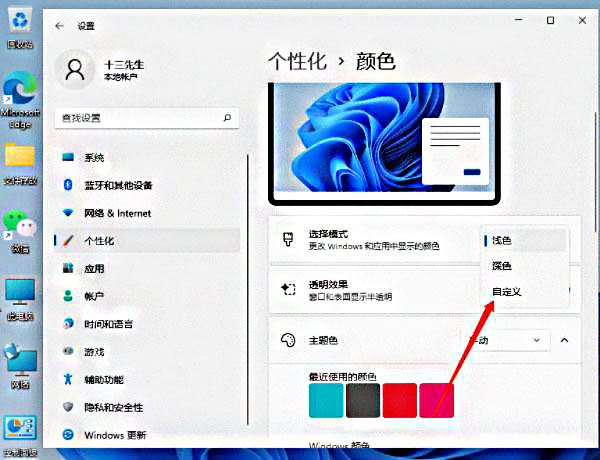
5、然后在下方“选择你的默认Windows模式”中可以更改任务栏为深色或者浅色,可以看到我们的任务栏颜色已经修改了。
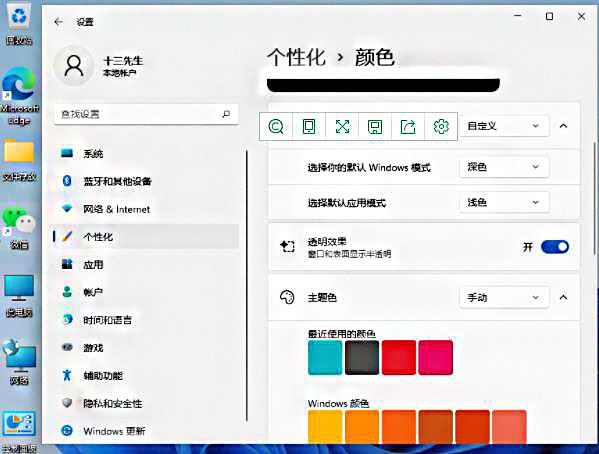
方法二、直接修改任务栏颜色:
1、还是进入个性化页面,如下图所示,进入个性化后点击颜色:
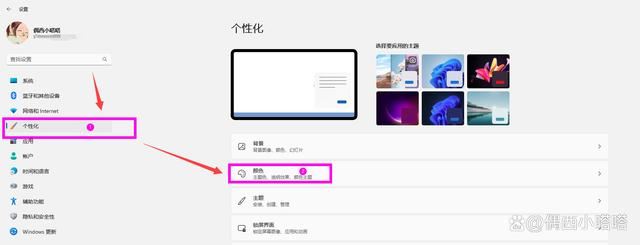
2、进入个性化,颜色,第一个选择模式,点击下拉选择“自定义”模式:
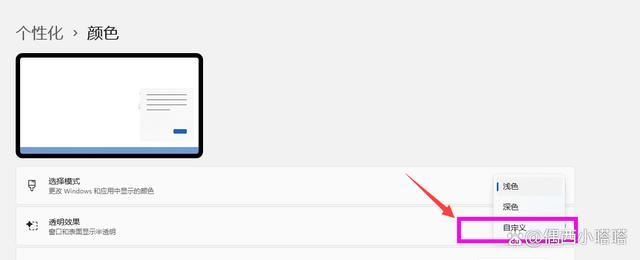
3、自定义后,点击下面的主题颜色,任务栏就会替换,如下图所示,也不需要确定或重启电脑即可生效:
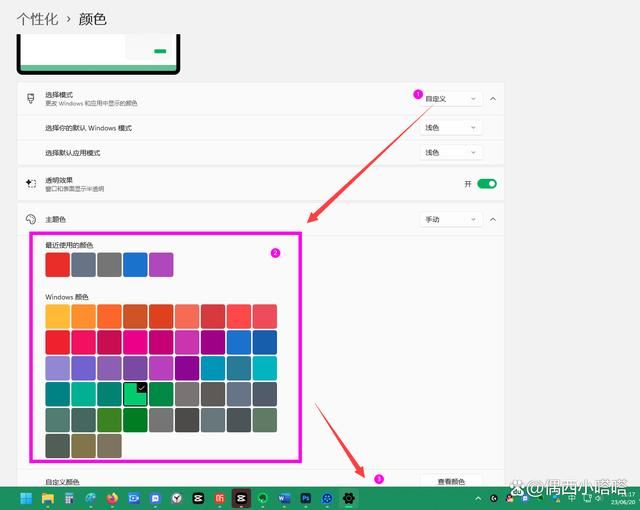
Win11任务栏颜色设置小建议
注意事项
Win11任务栏的颜色修改可能会影响整个系统的视觉效果,所以在php修改前最好先考虑一下是否真正需要改变颜色。另外,如果你使用的是深色主题或深色背景,任务栏的颜色可能会不太明显或容易被忽略。如果你想让任务栏的颜色更加突出,可以选择使用强调色或自定义颜色。
以上就是win11任务栏更换颜色的技巧,希望大家喜欢,请继续关注编程客栈(www.cppcns.com)。
本文标题: win11任务栏怎么变色? win11任务栏更换颜色的技巧
本文地址: http://www.cppcns.com/os/windows/666308.html
